Räddningslösningar när du glömde iTunes Backup-lösenord
Så du har precis tappat bort ditt säkerhetskopierade lösenordsskydd på iTunes. Detta händer väl? Det är ett av de lösenord du alltid glömmer, eller så verkar du aldrig veta vilket lösenord iTunes begär för att komma åt alla dina filer.
Om det händer finns det bara en förklaring: ditt lösenordsskydd på iTunes kan inte hämtas och iTunes kan inte låsas upp. Men det finns en helt logisk förklaring till det: denna krypteringsmetod döljer information som du inte skulle vilja ge till någon. Dessutom innehåller en krypterad iTunes-säkerhetskopia information som dina Wi-Fi-inställningar, webbplatshistorik och hälsodata.
Så vilken metod skulle du använda för att hämta all information som för närvarande är låst på iTunes och som du inte har tillgång till längre?
Lösning 1. Försök att använda vilket lösenord du känner till
Du kanske till exempel vill prova med ditt iTunes Store-lösenord. Om det inte fungerar, överväg Apple ID-lösenord eller ditt Windows-administratörslösenord. Om du inte haft någon tur hittills, prova alla typer av varianter av din familjs namn eller födelsedagar. Som en sista resurs kan du prova några standardlösenord som du vanligtvis använder för dina e-postkonton, webbplatser som du är registrerad på. Att använda samma lösenord som valts för olika ändamål och webbplatser hjälper nästan alltid!
Men om du nästan ger upp och du tror att det inte finns något annat att göra, tänk om! Lösningen på ditt problem är närmare än du tror.
Lösning 2. Återställ ditt iTunes backup-lösenord med hjälp av ett tredjepartsverktyg
Om du inte hade någon framgång med denna första metod, varför letar du inte efter ett tredjepartsverktyg som låter dig hämta ditt lösenord istället? Denna operation rekommenderas starkt och du kommer ofta att läsa deras namn på olika forum, förmodligen nämnde av de som hade samma problem. Så låt oss överväga Jihosoft iTunes Back up Unlocker och iTunes Password decryptor.
Alternativ 1: Jihosoft iTunes Backup Unlocker
Detta program är det enklaste att använda mellan de två och erbjuder tre olika dekrypteringsmetoder. Lätt att installera, det kommer till din räddning utan att skada någon av dina säkerhetskopierade data med hjälp av din iPhone i följande fall:
- iTunes frågar hela tiden efter lösenord för iPhone-säkerhetskopiering men jag ställer aldrig in.
- iTunes frågar om att lösenordet jag angav för att låsa upp min iPhone-säkerhetskopia är felaktigt.
- Du har helt glömt ditt iTunes backup-lösenord så att du inte kan återställa iPhone till backup.
Hur fungerar det?
- Först och främst måste du installera programmet på din dator. Gå till Jihosoft hemsida för att ladda ner.
- Välj den lösenordsskyddade iPhone-backupfilen och klicka på ‘Nästa’ för att fortsätta.
- Nu är det dags att välja vilken av de tre dekrypteringsmetoderna du vill använda för att hämta ditt lösenord. Du kan välja mellan ‘Brute force attack’, ‘Brute-force with mask attack’ och ‘Dictiory attack’. Tips: om du kommer ihåg en del av ditt lösenord, rekommenderas Brute-force med mask attack starkt!
- När alla inställningar är klara klickar du på ‘Nästa’ och sedan på ‘Start’ för att låta programmet återställa lösenordet för iPhone-säkerhetskopian.
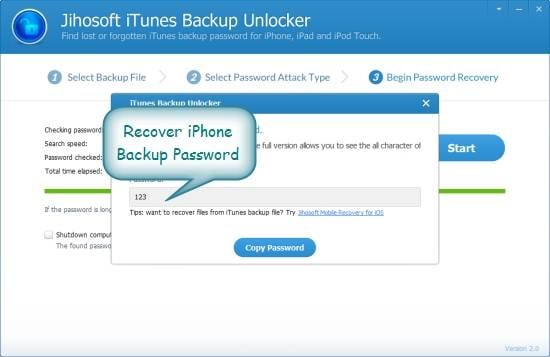
Alternativ 2: iTunes Password Decryptor
Detta är ett gratis verktyg som låter dig återställa ditt lösenord snabbt men det fungerar på ett lite annorlunda sätt. Återställningen görs faktiskt via någon av de populära webbläsarna som används.
Hur fungerar det?
Tänk till exempel att nästan alla webbläsare har en lösenordshanterarfunktion för att lagra inloggningslösenorden (något som även händer på Apple iTunes!). Denna funktion gör det möjligt för dig att gå in på vilken webbplats som helst som du är registrerad på med användarnamn och lösenord utan att ange dina referenser varje gång du vill logga in. Var och en av dessa webbläsare använder olika lagringsformat och krypteringsmekanismer för att ge skydd för lösenord.
iTunes Password Decryptor kryper automatiskt igenom var och en av dessa webbläsare och återställer omedelbart alla lagrade Apple iTunes-lösenord. Den stöder följande webbläsare:
- firefox
- Internet Explorer
- Google Chrome
- Fungera
- Apple Safari
- Flock Safari
Programvaran kommer med ett enkelt installationsprogram för att kunna installera det på ditt system närhelst det behövs. För att använda den:
- En gång installerad, starta programvaran på ditt system.
- Klicka sedan på ‘Starta återställning’ alla lagrade Apple iTunes-kontolösenord från olika applikationer kommer att återställas och visas enligt nedan:
- Nu kan du spara all återställd lösenordslista till HTML/XML/Text/CSV-fil genom att klicka på knappen ‘Exportera’ och sedan välja filtyp från rullgardinsmenyn i ‘Spara fildialogrutan’.
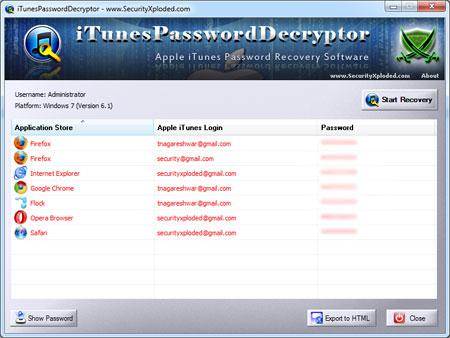

Men om du inte vill använda någon av dessa metoder finns det en tredje lösning på ditt problem.
Lösning 3. Säkerhetskopiera och återställa filer från dina iOS-enheter (iPod, iPad, iPhone) utan iTunes
Den här lösningen inkluderar fortfarande användningen av en programvara för att överföra dina filer, men den hjälper dig att säkerhetskopiera dina data utan iTunes-begränsningar. För att göra det rekommenderar vi nedladdning av DrFoneTool – Säkerhetskopiering och återställning. Det här verktyget gör det möjligt att dela och säkerhetskopiera alla dina filer från valfri iOS-enhet till PC, inklusive albumbilder, spellistor och musikinformation utan användning av iTunes. Du kan också enkelt och perfekt återställa dina säkerhetskopior från PC till valfri iOS-enhet.

DrFoneTool – Säkerhetskopiering och återställning (iOS)
Bästa iOS-säkerhetskopieringslösning som kringgår iTunes-säkerhetskopieringslösenordet
- Ett klick för att säkerhetskopiera hela iOS-enheten till din dator.
- Tillåt att förhandsgranska och återställa alla objekt från säkerhetskopian till en enhet.
- Exportera vad du vill från säkerhetskopiering till din dator.
- Ingen dataförlust på enheter under återställningen.
- Säkerhetskopiera och återställ selektivt alla data du vill ha.
- Stöd för iPhone X/8 (Plus)/7 (Plus)/SE/6/6 Plus/6s/6s Plus/5s/5c/5/4/4s som kör iOS 10.3/9.3/8/7/6/5/ 4
- Fullt kompatibel med Windows 10 eller Mac 10.13/10.12.
Hur fungerar det?
Steg 1: Ladda ner programvaran på din dator först. Anslut din enhet via en USB-kabel.

Steg 2: I den första skärmen som visas klickar du bara på ‘Säkerhetskopiera och återställ’.

Steg 3: Du kan enkelt säkerhetskopiera filerna (enhetsdata, WhatsApp och sociala appdata) på dina iOS-enheter utan iTunes-begränsningar. Klicka på ett av de tre alternativen för att se mer. Eller klicka bara på ‘Säkerhetskopiera’.
Steg 4: Då kan du se att alla filtyper på din iDevice upptäcks. Välj någon av eller alla typerna, ange sökvägen för säkerhetskopiering och klicka på ‘Säkerhetskopiera’.

Steg 5: Nu har du säkerhetskopierat dina filer, klicka på ‘Visa säkerhetskopieringshistorik’ för att se vad du har säkerhetskopierat.

Steg 6: Låt oss nu gå tillbaka till den första skärmen för att få en rundtur i restaureringen. När följande skärm visas klickar du på ‘Återställ’.

Steg 7: Du kan se alla säkerhetskopior, från vilka du kan välja en att återställa till din iPhone. Klicka på ‘Nästa’ efter valet.

Steg 8: Detaljerade typer av data visas från backupposten. Återigen kan du välja alla eller några av dem och klicka på ‘Återställ till enhet’ eller ‘Exportera till PC’.

Senaste artiklarna

